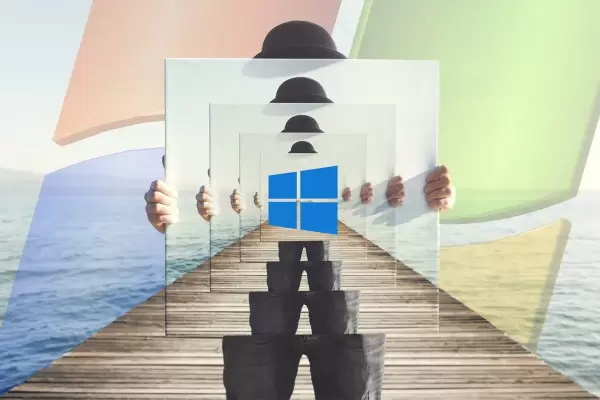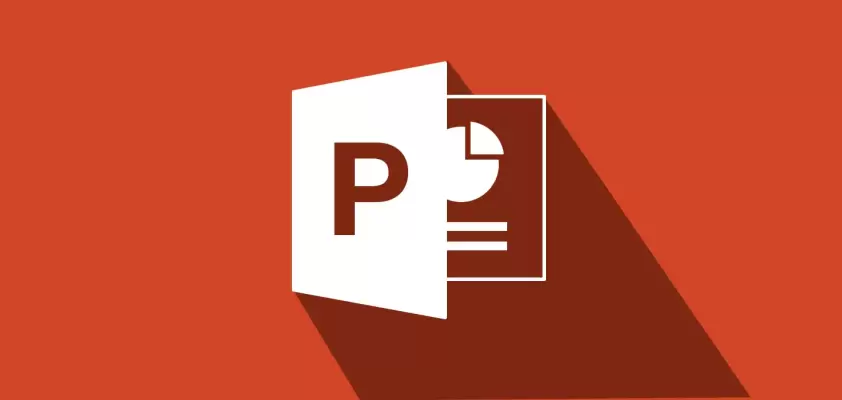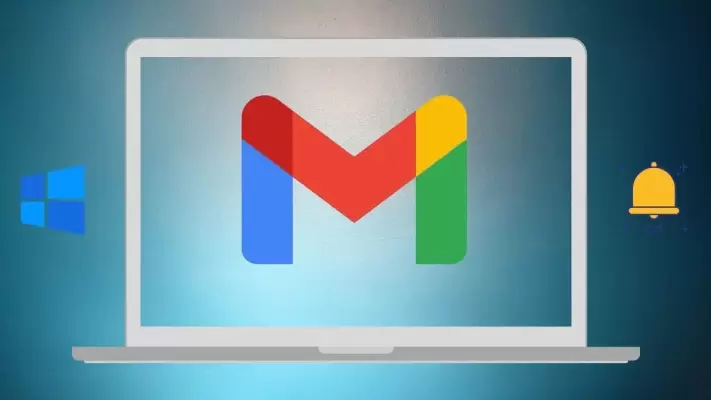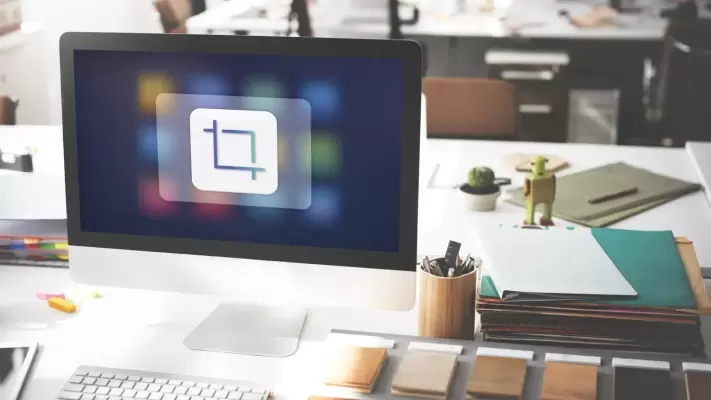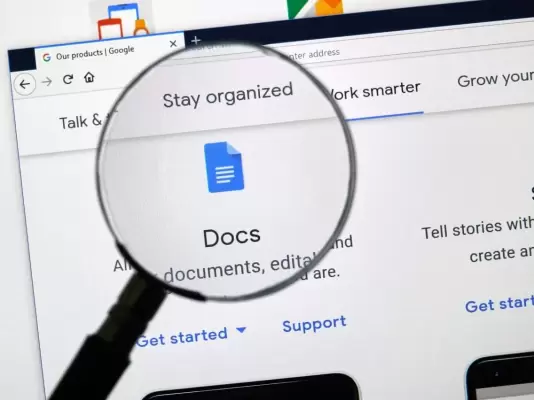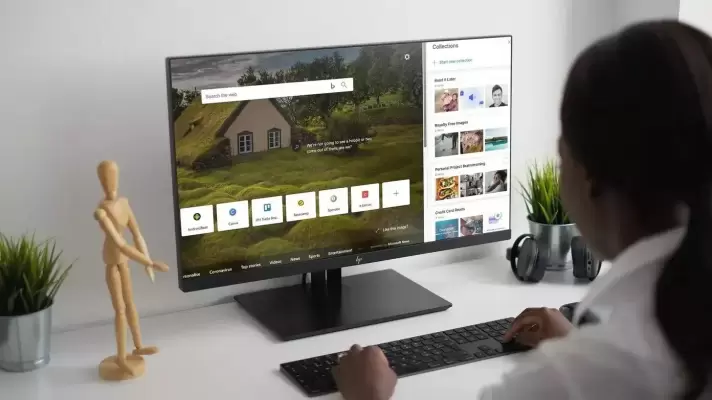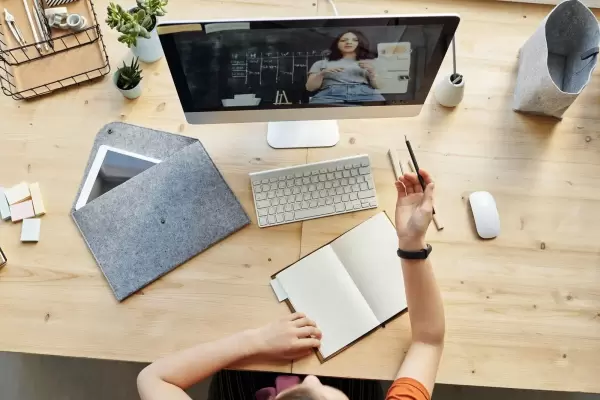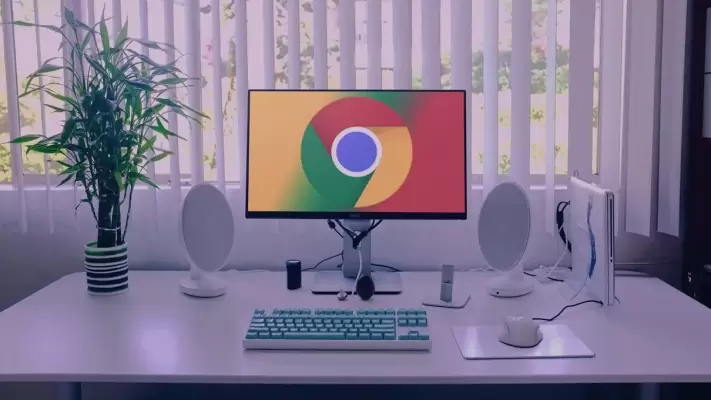بازیهای امروزی به لحاظ طراحی و گرافیک، به مراتب پیچیدهتر از بازیهای قدیمی هستند. گاهی اوقات بازی به درستی اجرا نمیشود و باید برخی تنظیمات گرافیکی بازی یا شیوهی اجرا کردن را تغییر داد. در خصوص بازیهای نصب شده از طریق Steam، یکی از ترفندهای ساده برای رفع مشکل، این است که بازی را در حالت Safe Mode اجرا کنید. البته منظور بوت کردن ویندوز در حالت سیف نیست!
در این مقاله شیوهی اجرا کردن بازیهای استیم در حالت سیف مود را بررسی میکنیم. با سیارهی آیتی همراه شوید.